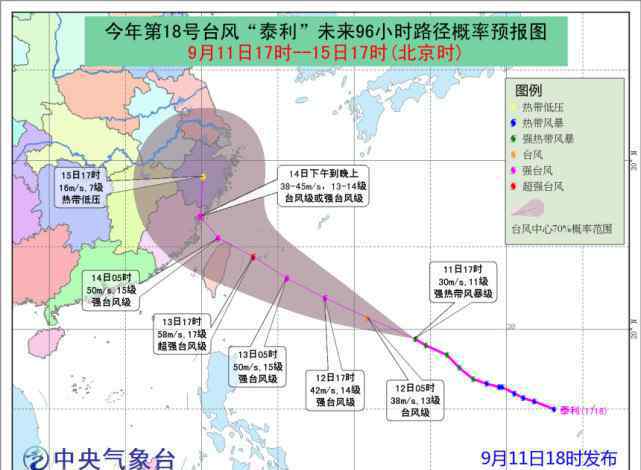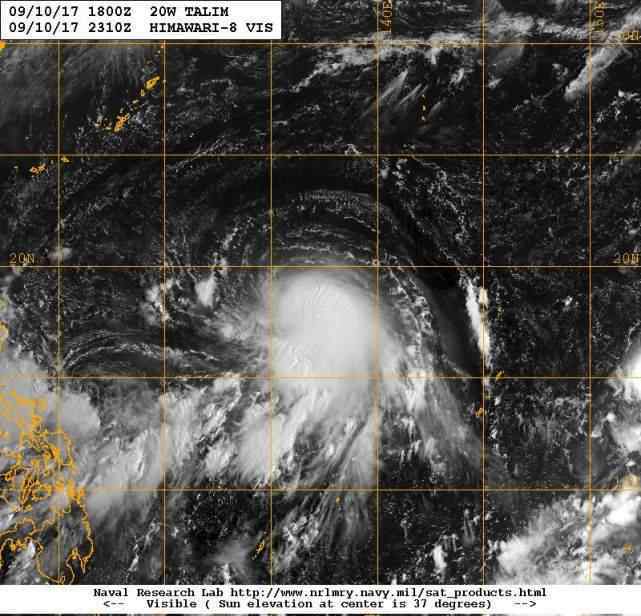看完就回来转发!!有时候网上找的图片像素很差很模糊,找不到高清图片。我该怎么办?这样就很方便把画面弄清楚了。
作为一个老Photoshop驱动,当然不会说画图识别和重绘。我想谈谈我对这个问题的看法,如何分析问题,如何综合运用ps命令。
以第一张图为例(文字忽略):

分析:
1.这是一张彩色图片,但核心内容是简单的彩色,也就是黑棒图。就是一套和矢量图非常一致的逻辑,矢量图,对,路径!
2.虽然是彩图,但其实里面的绿色是杂色的。如果你能把绿色变成白色就最好了!对!红绿蓝通道,绿色通道中的绿色不是显示为白色(高亮度灰色)吗?请看:

然后转到通道,选择所有绿色通道ctrl+A,ctrl+C复制。转到图层,创建一个透明层,用ctrl+V粘贴..此时,我的图层面板如下所示:

3.这时画面还是很脏,有很多灰点。我该怎么办?顺便说一下,使用色阶命令:
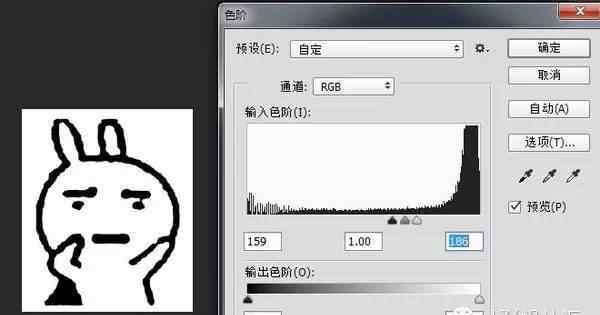
4.但是这个时候黑线有很多毛刺。我们想让它更圆。我们做什么呢对了,就是模糊,高斯模糊!但是暧昧不能过分,不然会暧昧到连他妈都不认识!

5.我们的目的不是模糊。我们的目的是使线条流畅。然后还有一个大招,就是色阶。这个技能极差。高斯模糊后,使用色标可以使有毛刺的线条变圆。这是我之前跟一个老司机学的。

这个大招还有以下神奇的效果:可以把正方形的半色调纹理变成小圆圈,在做底纹的时候挺有意思的。

高斯模糊重用级别:
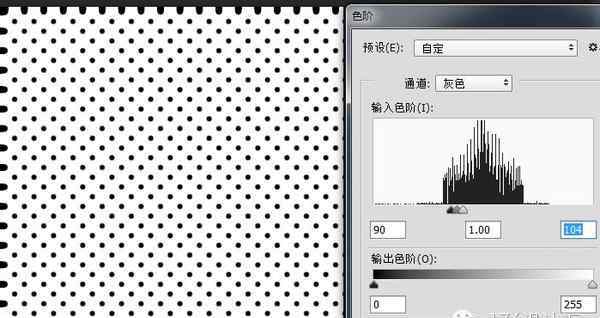
6.一切都结束了吗?没有!我们要的是高清大图!!!我要用路径解!
转到RGB通道,按住ctrl,用鼠标点击RGB通道,选择白色区域,然后ctrl+shift+i反向选择:

黑线被选中。
7.单击矩形框选择工具,然后转到图片中的蚂蚁线,右键单击鼠标,选择“建立工作路径”:

不要选择太大的公差,只需在0.5和1.5之间选择

8.既然想得到大的高清画面,那就一定要大。高管形象-画布大小:放大10倍够不够?

9.背景填充白色,全是苍白!!
转到路径选项板并单击路径:
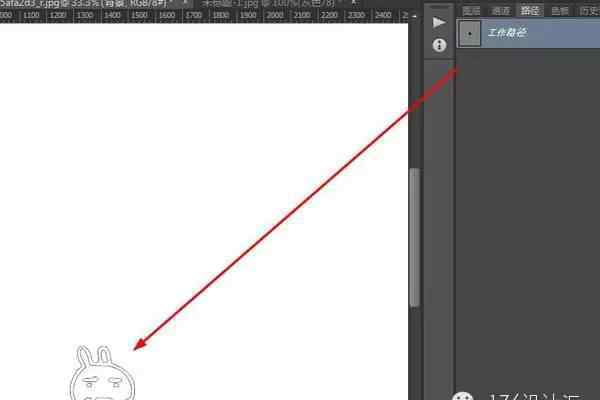
Ctrl+T缩放,猛拉,放大!!!

10.最佳时机已经到来。男人都喜欢这个动作!保持此时显示的路径,新建空白色透明层,按住ctrl键,猛烈击回车键!!!实力越大越好!!!
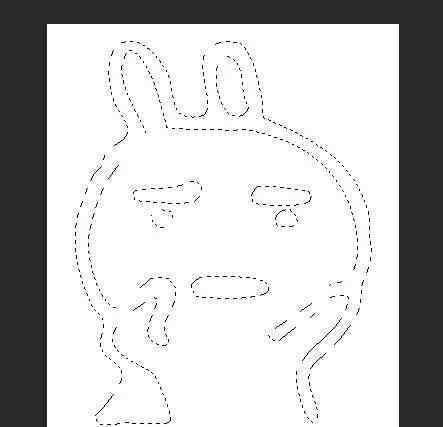
11.按住d键将调色板调整到顶部黑色和底部白色的默认状态。按住Alt+delete键在新建的空白色透明层上填黑,然后按住ctrl+D取消选择,就完成了!!

总结:
1.考虑从频道中选择最合适的图片。
2.高斯模糊+色阶好!
3、选择成路径创建类似于矢量图求解!
途经:知乎作者:夏回
关注微信公众号176设计交流shejihui176获取更多最新教程
1.《ps修复像素低模糊照片 【PS图片处理】教你怎样把像素极差图片变清晰》援引自互联网,旨在传递更多网络信息知识,仅代表作者本人观点,与本网站无关,侵删请联系页脚下方联系方式。
2.《ps修复像素低模糊照片 【PS图片处理】教你怎样把像素极差图片变清晰》仅供读者参考,本网站未对该内容进行证实,对其原创性、真实性、完整性、及时性不作任何保证。
3.文章转载时请保留本站内容来源地址,https://www.lu-xu.com/yule/743573.html